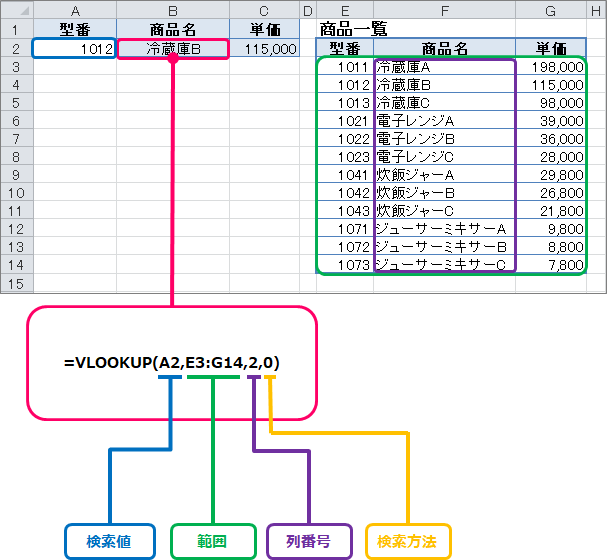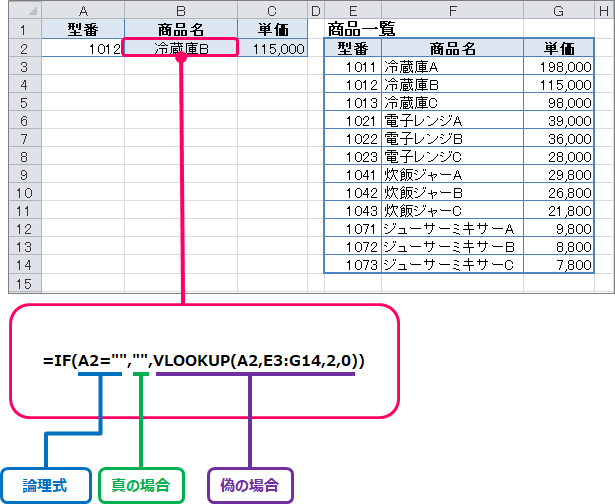訪問して頂きありがとうございます。まさふくろーです。
この記事では、プルダウンリストと別セルの関連付けを行う方法をご紹介します。
プルダウンリストと別セルの関連付けを行う
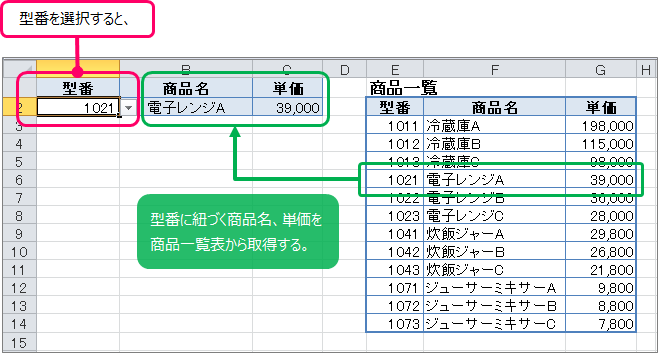
動画
手順
ドロップダウンリストの設定
「A2」セルを選択します。
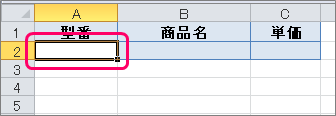
①「データ」タブをクリック⇒②「データの入力規則」をクリック⇒③「データの入力規則」を選択します。
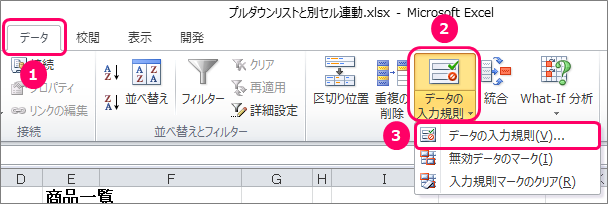
①「設定」タブをクリック⇒②入力値の種類から「リスト」を選択⇒③「![]() 」をクリックします。
」をクリックします。
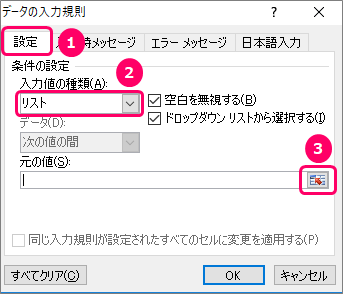
「E3」セル~「E14」セルを選択します。
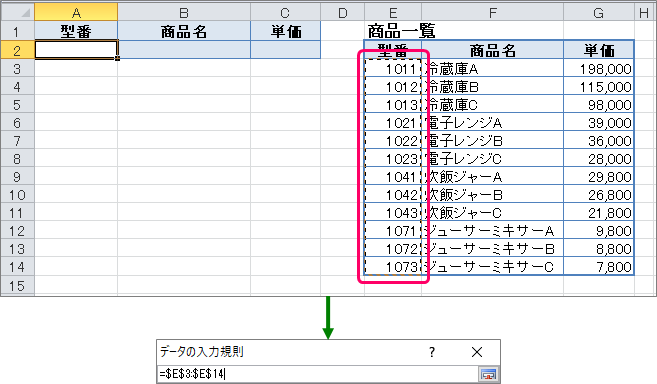
①「![]() 」をクリック⇒②「OK」をクリックします。
」をクリック⇒②「OK」をクリックします。
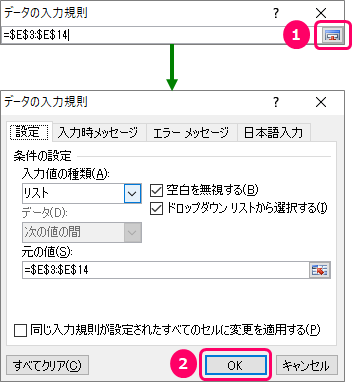
セルに式を設定
「B2」セルに「=IF(A2="","",VLOOKUP(A2,E3:G14,2,0))」と入力します。
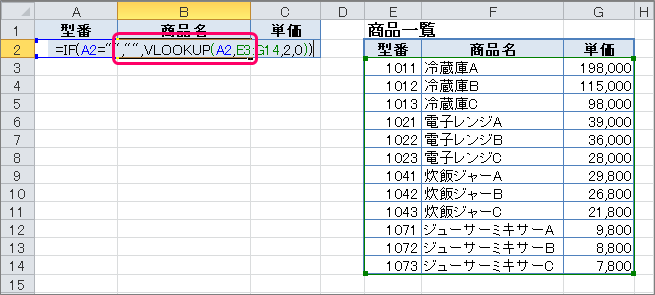
Enterキーを押します。
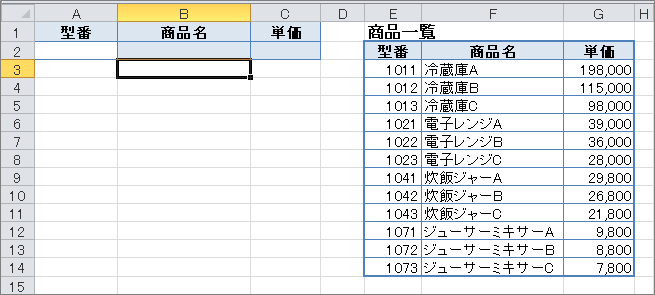
「C2」セルに「=IF(A2="","",VLOOKUP(A2,E3:G14,3,0))」と入力します。
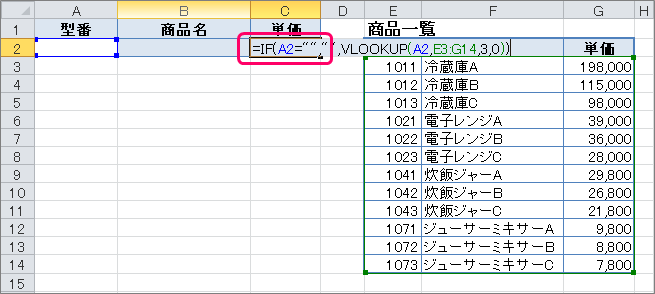
Enterキーを押します。
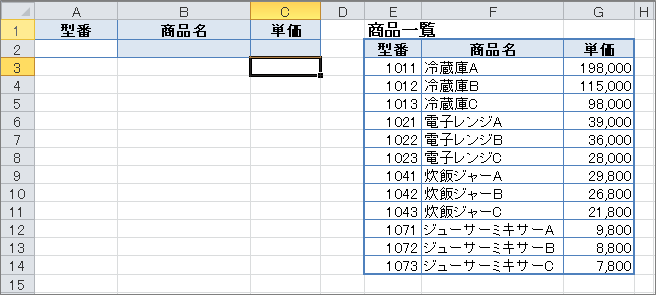
解説
VLOOKUP関数
| 書式 | VLOOKUP(検索値,範囲,列番号[,検索方法]) |
| 概要 | 表を検索して値を取り出す |
| 詳細 | 「検索値」を「範囲」の左端列で検索し、「列番号」に指定した列のデータを取り出す。 「検索方法」には「1 (TRUE)」または「0 (FALSE)」を指定する(省略した場合はTRUE)。 「1 (TRUE)」を指定すると「検索値」にもっとも近い値が検索され、 「0 (FALSE)」を指定すると「検索値」と完全に一致する値が検索される。 検索方法に「1 (TRUE)」を指定するときは、左端列のデータを昇順に並べておく必要がある。 |
| 例 |
型番に紐づく商品名を取得する。
|
IF関数
| 書式 | IF(論理式[,真の場合][,偽の場合]) |
| 概要 | 条件によって処理を振り分ける |
| 詳細 | 「論理式」には、結果がTRUE(真)またはFALSE(偽)になるような条件式を指定する。 「真の場合」には条件式がTRUEの場合の処理を、 「偽の場合」にはFALSEの場合の処理を指定する。 |
| 例 |
|
論理式について
IF関数の論理式では、多くの場合、比較演算子を使って条件を指定します。
比較演算子は2つの値を比較して、その大小や等しいか等しくないかなどを判定するときに使います。
主な比較演算子は下表のとおりです。
| 演算子 | 意味 |
| = | 右辺と左辺が等しい |
| > | 左辺が右辺より大きい |
| >= | 左辺が右辺以上 |
| < | 左辺が右辺より小さい |
| <= | 左辺が右辺以下 |
| <> | 右辺と左辺が等しくない |
関連記事
最後まで読んでいただき、ありがとうございました!